아직, V3에 대한 애착을 가지신분들도 많고, 난 그냥 무료가 좋다라고 알약을 고집하시는분도 있는줄로 알고 있습니다.~ 오늘은 저번 시간 다음으로 가장 많이 사용하고 있는 알약과의 차이점을 알아보겠습니다.

V3365클리닉 은 유료프로그램 답게 로그인 부분과 인증 부분을 통해서 프로그램이 실행이 됩니다. 그럼으로 가입을 해야 하고 결제를 해야 합니다. (물론 무료체험 쿠폰을 통해서 이용이 가능합니다.)

V3365클리닉 은 아이디와 비번이 필요합니다. 안철수연구소 사이트에 가입된 아이디와 비번을 입력해주시면 됩니다. 매번 아이디와 비번을 입력하기 귀찮으시면 아래처럼 환경설정에서 자동로그인 부분에

두번째 업데이트 부분입니다. 알약과 V3역시 자동업데이트와 수동업데이트를 지원을 합니다.

로그인을 하고 나면, 자체적으로 자동 업데이트를 실시합니다. 최초 설치시 다소의 시간 몇분정도 걸릴수 있으니 참고 하시고 조금만 기다려주세요
자동업데이트의 기능을 해제 하는방법에는 환경설정에서 해제가 가능합니다. (수동업데이트 가능)

업데이트가 모두 완료되면 '초'가 흐르면서 자동적으로 창이 사라지게 됩니다.기다리기 귀찮으신분은 닫기를 눌러서 안내창을 닫아주시면 됩니다.
알약 역시 자동업데이트와 수동업데이트 등 다양하게 지원을 하고 있습니다.
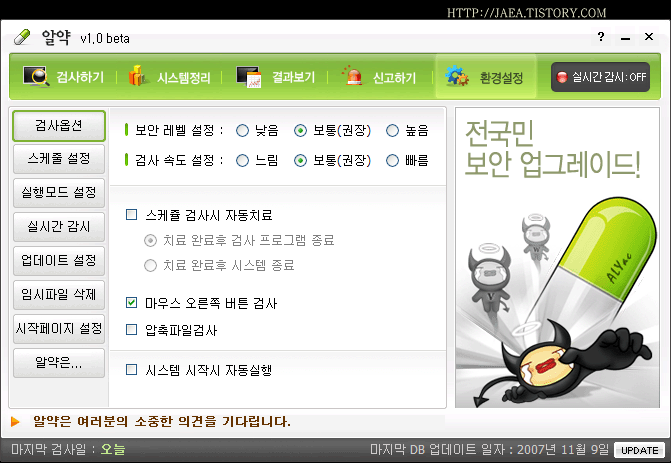
요즘에 추세는 부가기능이 있느냐 없느냐의 추세보다는 기본적으로 그 기능이 포함되어 가는 추세인듯 합니다.다시 말하면 악성코드와 바이러스에 검사에만 지정된게 아니라, 부가적인 레지스트리와 다른 기타 부가요소들을 작업할수 있기 때문입니다...
클리닉 역시 기본적으로 클리닉 기능을 지원합니다. 다시 말해서 아래처럼 임시파일을 삭제한다거나, 불필요한 파일을 청소 한다거나, 메모리를 최적화 한다거나 등의 기본적으로 일반 유저가 하기 힘들어 하는 부분을 정리하여 컴퓨터의 성능을 유지 시켜준다는게 가장 큰 목적인듯 합니다.


위에서 보듯이 각종 파일을 청소하고 메모리 인터넷등을 최적화를 시도합니다. 최적화후에는 결과를 보고하며, 그에 맞는 성능 향상을 느낄수 있습니다.
클리닉을 처음 접하면서 가장 재미있게 보았던 부분은 아래 기능입니다. 바로 디스크조각모음 기능과, 레지스트리 조각모음 기능입니다. 이 기능들은 특별하게 자주 사용하지는 않지만, 한번의 실행으로 많은 효과를 얻을수 있는 기능입니다. 일반적으로 아래 프로그램 같은 경우는 전문화된 프로그램이라 각각 실행하는 경우가 많으며, 이렇게 부가적으로 포함되는 기능들은 아닙니다. 그럼에도 불구하고 V3에서는 기능이 포함이 된게 굉장히 눈에 띄는 부분입니다.

피시튜닝이라 하면 자신의 컴퓨를 튜닝한다고 생각하시면 됩니다. 제가 보기엔 튜닝이라는 단어보다는 다른 적절한 단어로 대처하는게 더 낮다는 생각이 드는군요 ~~
재미있는점은 V3365클리닉 가 파일조각모음을 한다는겁니다. 좀 뜻밖의 옵션이었습니다... 파일조각모음 관련 유틸에 대해서는 저번에 한번 소개를 해드렸는데 굉장히 중요한 부분입니다.

파일 조각모음 디스크조각모음은 여러분이 선택할 드라이브를 선택하고 파일조각모음 시작을 누르면 됩니다.

위는 현재 디스크조각모음을 하고 있는 현황입니다. 몇분에서 몇시간 걸립니다..

레지스트리 조각모음을 하는 이유에서는 컴퓨터에는 수많은 프로그램을 설치를 하고 또 그 프로그램을 지우고 설치하고 또 새로운 프로그램을 설치하다보면 정작 지웠던 프로그램이 깨끗하게 지워지는게 아니라 찌꺼기가 남게 됩니다. (레지스트리에 기록이) 이를 모으고 정리하는 작업을 하는겁니다.
위에서 경고했듯이, 레지스트리 조각모음후에는 부팅을 해야 한다고 합니다.^^ 그러니 컴퓨터를 다시시작해주세요~~

개인정보보호의 기능은, 위에서 설명하듯이, 개인문서나 파일등의 정보유출이 없게끔 지워준다고 합니다. 아무래도 쿠키 부분이나 아이디와 비번 저장 부분에 영향이 있는것 같네요~~ 불안하시면 지워주시는게 좋을듯 합니다.

해킹차단과 인터넷 하드 역시 초반에 설치시 옵션에서 선택할수 있으며 위처럼 프로그램 설치후에도 간단하게 언제든지 설치가 가능합니다.^^
알약의 장점중에는 아래와 같은 부가적인 장점들이 있습니다.
클리닉을 처음 접하면서 가장 재미있게 보았던 부분은 아래 기능입니다. 바로 디스크조각모음 기능과, 레지스트





각 프로그램마다 장점과 단점이 모두 있겠지만, 나름 핵심적인 기능들은 유지를 한채 부가적인 기능에서 좀더 넓은 기능을 자랑한다는점입니다.~
2008/10/27 - [나이스팁/컴퓨터] - V3 365클리닉 집중분석 해보자!!
V3365클리닉

'나이스팁 > 컴퓨터' 카테고리의 다른 글
| 윈도우XP에서 [백업용 하드(HDD)] 처음 장착시 해야할 포맷(Format) (9) | 2009.01.07 |
|---|---|
| 새해부터 병원에 입원할 하드디스크 HDD 로우포맷!! (26) | 2009.01.05 |
| V3 365클리닉 집중분석 해보자!! (3) | 2008.10.27 |
| 다음팟인코더를 이용하여 아이리버 클릭스 인코딩 하기 (44) | 2008.10.21 |
| 블로거라면 동영상 업로드엔 다음팟인코더를 사용해보세요! (2) | 2008.10.20 |
|
|
|
|
|||||
|
|
|
|
|||||
| 공감 | |||||||
|
|
|||||||
|
|
|
||||||
|
|
|||||||
|
|
|
|
|||||
|
|
|||||||
|
|
|
|
|
|
|
|
|







